一些用户在绘制图片或排版时,会需要将CorelDRAW 图片放置到表格中来美化与和谐版面风格,本教程将教大家快速在CorelDRAW 里将图片放置入cdr表格中的几种方法。
方法一:
单击“选择工具”,选中图片,按组合键Ctrl C进行复制;单击“表格工具”,再选中要填充的的单元格,按组合键Ctrl V进行粘贴,单元格中添加了图片效果,效果如下:
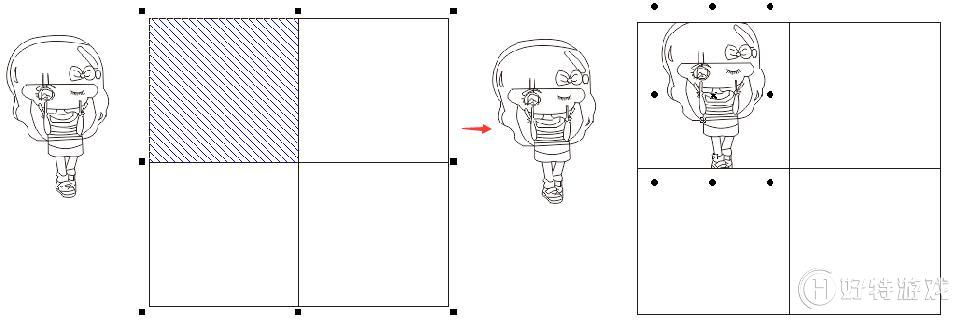
方法二:
在图像中按住鼠标右键,将图像拖动到cdr表格的单元格上,松开鼠标右键,在弹出的快捷菜单中选择“置于单元格内部”,此时图像被插入到单元格,按住鼠标并移动图像四周的控制点,缩小图像到合适大小,效果如下:
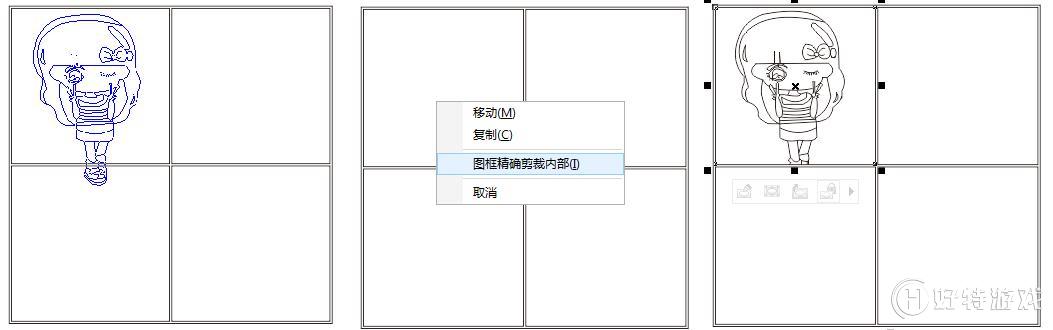
方法三:
点选图片,“对象”>“图框精确剪裁”>“置于图文框内部”。(注:这个方法不适用于表格,可以换成图纸来做,出来的效果相同。)

-
coreldraw中文版 v1.3 1.14 MB
下载
视频推荐
更多 手游风云榜
更多 资讯阅读
更多 -

- 使用Blender生成城市模型
- 教程 2024-12-05
-

- 全球气象数据ERA5的下载方法
- 教程 2024-12-05
-

- Xpath解析及其语法
- 教程 2024-12-04
-

- 机器学习:神经网络构建(下)
- 教程 2024-12-04
-

- 华为Mate品牌盛典:HarmonyOS NEXT加持下游戏性能得到充分释放
- 教程 2024-12-03
-

- 实现对象集合与DataTable的相互转换
- 教程 2024-12-02
-

- 硬盘的基本知识与选购指南
- 教程 2024-12-01
-

- 如何在中国移动改变低价套餐
- 教程 2024-11-30
-

- 鸿蒙NEXT元服务:论如何免费快速上架作品
- 教程 2024-11-29
-

- 丰巢快递小程序软件广告推荐关闭方法
- 教程 2024-11-27
-

- 如何在ArcMap软件中进行栅格图像重采样操作
- 教程 2024-11-26
-

- 算法与数据结构 1 - 模拟
- 教程 2024-11-26





























